一、Style
<Style x:Key="FocusVisual">
<Setter Property="Control.Template">
<Setter.Value>
<ControlTemplate>
<Rectangle Margin="2" StrokeDashArray="1 2" Stroke="{DynamicResource {x:Static SystemColors.ControlTextBrushKey}}" SnapsToDevicePixels="true" StrokeThickness="1"/>
</ControlTemplate>
</Setter.Value>
</Setter>
</Style>
<LinearGradientBrush x:Key="TabItem.Static.Background" EndPoint="0,1" StartPoint="0,0">
<GradientStop Color="#F0F0F0" Offset="0.0"/>
<GradientStop Color="#E5E5E5" Offset="1.0"/>
</LinearGradientBrush>
<SolidColorBrush x:Key="TabItem.Static.Border" Color="#ACACAC"/>
<LinearGradientBrush x:Key="TabItem.MouseOver.Background" EndPoint="0,1" StartPoint="0,0">
<GradientStop Color="#ECF4FC" Offset="0.0"/>
<GradientStop Color="#DCECFC" Offset="1.0"/>
</LinearGradientBrush>
<SolidColorBrush x:Key="TabItem.MouseOver.Border" Color="#7EB4EA"/>
<SolidColorBrush x:Key="TabItem.Selected.Background" Color="#FFFFFF"/>
<SolidColorBrush x:Key="TabItem.Selected.Border" Color="#ACACAC"/>
<SolidColorBrush x:Key="TabItem.Disabled.Background" Color="#F0F0F0"/>
<SolidColorBrush x:Key="TabItem.Disabled.Border" Color="#D9D9D9"/>
<Style x:Key="TabItemStyle1" TargetType="{x:Type TabItem}">
<Setter Property="FocusVisualStyle" Value="{StaticResource FocusVisual}"/>
<Setter Property="Foreground" Value="Black"/>
<Setter Property="Background" Value="{StaticResource TabItem.Static.Background}"/>
<Setter Property="BorderBrush" Value="{StaticResource TabItem.Static.Border}"/>
<Setter Property="Margin" Value="0"/>
<Setter Property="Padding" Value="6,2,6,2"/>
<Setter Property="HorizontalContentAlignment" Value="Stretch"/>
<Setter Property="VerticalContentAlignment" Value="Stretch"/>
<Setter Property="Template">
<Setter.Value>
<ControlTemplate TargetType="{x:Type TabItem}">
<Grid x:Name="templateRoot" SnapsToDevicePixels="true">
<Border x:Name="mainBorder" Background="Transparent" Margin="2,0">
<Border x:Name="innerBorder" Background="CornflowerBlue" BorderBrush="White" CornerRadius="5,5,0,0" BorderThickness="0" Margin="0" Opacity="1"/>
</Border>
<ContentPresenter x:Name="contentPresenter" ContentSource="Header" Focusable="False" HorizontalAlignment="{Binding HorizontalContentAlignment, RelativeSource={RelativeSource AncestorType={x:Type ItemsControl}}}" Margin="{TemplateBinding Padding}" RecognizesAccessKey="True" SnapsToDevicePixels="{TemplateBinding SnapsToDevicePixels}" VerticalAlignment="{Binding VerticalContentAlignment, RelativeSource={RelativeSource AncestorType={x:Type ItemsControl}}}"/>
</Grid>
<ControlTemplate.Triggers>
<Trigger Property="IsSelected" Value="true">
<Setter Property="Panel.ZIndex" Value="1"/>
<Setter Property="Margin" Value="-2,-2,-2,0"/>
<Setter Property="Opacity" TargetName="innerBorder" Value="1"/>
<Setter Property="BorderThickness" TargetName="innerBorder" Value="0,0,0,1"/>
</Trigger>
</ControlTemplate.Triggers>
</ControlTemplate>
</Setter.Value>
</Setter>
</Style>
二、Demo
<WrapPanel>
<StackPanel Margin="10" Width="300" Height="250">
<TextBlock Text="默认:"/>
<TabControl Height="200">
<TabItem Header="页面1">
<Image Source="../bird1.png"/>
</TabItem>
<TabItem Header="页面2">
<TextBlock Text="page2"/>
</TabItem>
<TabItem Header="页面3">
<Border Background="Yellow"/>
</TabItem>
</TabControl>
</StackPanel>
<StackPanel Margin="10" Width="300" Height="250">
<TextBlock Text="tab在下:"/>
<TabControl Height="200" TabStripPlacement="Bottom">
<TabItem Header="页面1">
<Image Source="../bird1.png"/>
</TabItem>
<TabItem Header="页面2">
<TextBlock Text="page2"/>
</TabItem>
<TabItem Header="页面3">
<Border Background="Yellow"/>
</TabItem>
</TabControl>
</StackPanel>
<StackPanel Margin="10" Width="300" Height="250">
<TextBlock Text="tab在左:"/>
<TabControl Height="200" TabStripPlacement="Left">
<TabItem Header="页面1">
<Image Source="../bird1.png"/>
</TabItem>
<TabItem Header="页面2">
<TextBlock Text="page2"/>
</TabItem>
<TabItem Header="页面3">
<Border Background="Yellow"/>
</TabItem>
</TabControl>
</StackPanel>
<StackPanel Margin="10" Width="300" Height="250">
<TextBlock Text="修改Tab:"/>
<TabControl Height="200">
<TabControl.Resources>
<Style TargetType="{x:Type TabPanel}">
<Setter Property="HorizontalAlignment" Value="Center" />
</Style>
</TabControl.Resources>
<TabItem Style="{DynamicResource TabItemStyle1}" Header="页面1" >
<Image Source="../bird1.png"/>
</TabItem>
<TabItem Style="{DynamicResource TabItemStyle1}" Header="页面2">
<TextBlock Text="page2"/>
</TabItem>
<TabItem Style="{DynamicResource TabItemStyle1}" Header="页面3">
<Border Background="Yellow"/>
</TabItem>
</TabControl>
</StackPanel>
</WrapPanel>
三、效果
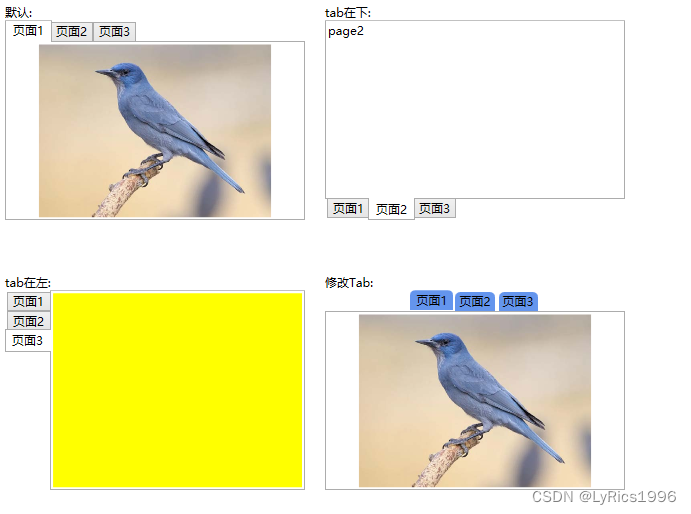
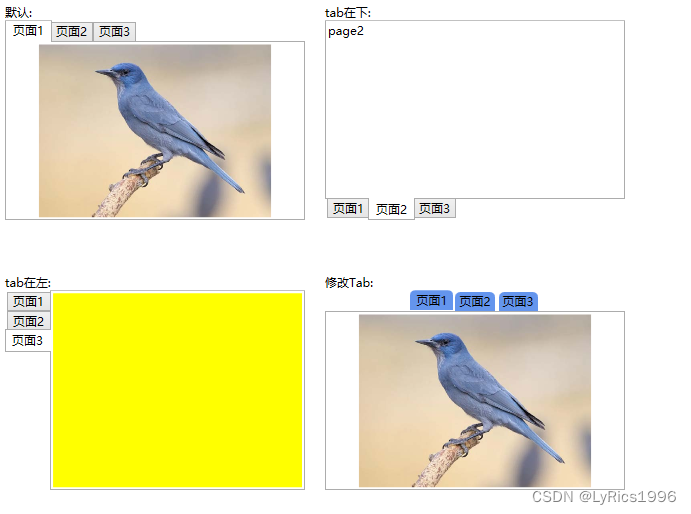








 这段代码展示了如何使用XAML来定义和应用不同状态下的TabItem样式,包括静态、鼠标悬停、选中和禁用时的背景和边框颜色。同时,给出了一个自定义TabItem模板,改变其外观,例如添加内边框和角radius,以及调整选中时的ZIndex和透明度。
这段代码展示了如何使用XAML来定义和应用不同状态下的TabItem样式,包括静态、鼠标悬停、选中和禁用时的背景和边框颜色。同时,给出了一个自定义TabItem模板,改变其外观,例如添加内边框和角radius,以及调整选中时的ZIndex和透明度。














 600
600











 被折叠的 条评论
为什么被折叠?
被折叠的 条评论
为什么被折叠?








